有没有比较好的网站推荐一下(你有那些不错的网站推荐)
推荐15个非常良心的优质网站,个个都很精彩哟~

1:苦瓜书盘
推荐理由:可下载到符合手机尺寸的电子书
【苦瓜书盘】提供6寸大小的PDF、mobi、epub等格式电子书上传及下载,非常适合在手机端阅读。整个网站没有广告,无须注册,所有资源可免费下载。
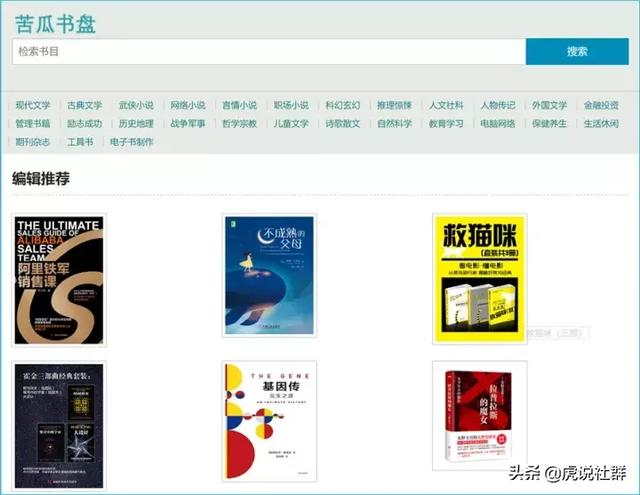
下载方式:
- 找到你想要的电子书,选择你想要的格式下载即可

2:书格
推荐理由:可以下载到各种古籍资料
【书格】是一个自由开放的在线古籍图书馆,致力于开放式分享、介绍、推荐有价值的古籍善本。分享内容限定为公共版权领域的书籍(参照标准伯尔尼公约)。
该网站最大限度地还原书籍品貌、内容,借此计划让大家自由、免费地欣赏到那些难以现世的书籍,让大家能从中感受到人类文明进程。
使用方法:
- 搜索关键词,找到书籍后可直接下载使用,无需注册。
3:谷歌浏览器插件
推荐理由:无须爬墙也能下载谷歌插件
Chrome浏览器上有很多实用的插件,但是因为众所周知的原因,不通过一点手段,我们无法直接下载。这个时候【谷歌浏览器插件】可就帮上大忙了!里面的插件无需翻墙即可下载。而且每个插件都会有评分,可以帮助我们判断插件的优劣。
类似网站:插件网(插件的分类功能做得比较好)。
4:爱资料工具
推荐理由:提供超多实用的小工具
这是一个提供海量在线实用工具的站点,涵盖了多种分类。所有的工具均无须安装,无须注册,用完即走。
比如这款【微信公众号封面获取】的工具,就非常实用。在逛公众号的时候,看到一张喜欢的封面,该如何下载呢?
只要在这个工具里输入链接,点击「获取」,然后将「图片另存为」即可,是不是非常方便?
5:Firefox Send
推荐理由:一个临时网盘
这是火狐(Firefox)旗下的一个临时网盘,Send 允许上传和加密很大的文件(登陆后最多 可上传2.5GB)来分享到网上。如果你想给同事或朋友分享什么资料,但是又希望分享完后不留在自己电脑或网盘上,就可以试试这个网站。
以 Send 创建的每个链接将在限定下载次数(最多100次)或限定时间内(最多7天) 后过期,有种「阅后即焚」的味道。
6:51PPT模板
推荐理由:可以免费下载高质量的PPT模板
这是一个由个人管理的PPT资源网站,他会搜集PPT达人们分享的免费资源,包括PPT模板。
目前PPT模板的数量已有7000多套,且每天保持更新。其中,光答辩PPT就有300多套,够你挑的了。
如果你还是一个PPT爱好者,那么这个网站也提供了非常多的学习资源。
在「PPT大设计师」板块,你能看到很多熟悉的PPT达人。
他们的作品都以合集的形式被收录,用来模仿借鉴,是非常不错的。
模板下载:
❶ 选择你想要的模板
❷ 往下拉,找到「下载地址」按钮
❸ 最后点击「本地下载」。这样模板就下好了,全程无须注册~
7:OfficePlus
推荐理由:微软官方出品的免费Office模板网站
OfficePLus是微软官方出品的模板网站,模板质量很高,而且全部免费。常见的工作汇报、产品介绍、学术答辩等,你都能在这里找到合适的模板。
除此以外,你还能看到Excel模板、Word模板。
彩蛋:
如果你需要下载答辩PPT,可以在公众号【老秦】(ID:laoqinppt)后台回复「毕业 」,就能一键获取115份,总计3.7G的优质答辩PPT模板。
8:TinyPNG
推荐理由:一个免费无损压缩图片网站
这是一个在线网站,无须注册,用完即走。
操作步骤:
❶ 上传待压缩图片
点击页面中间的【置入符号】,选择需要压缩的图片;也可以直接把图片,拖动到网页的虚线框
❷ 开始压缩图片(Compressing)
❸ 压缩完成后,熊猫会开心地举起双手~
看到没,图片体积由4.7MB → 886.3KB,压缩了81%,但依然很清晰!
❹ 下载图片
- 第1个按钮「download」,直接下载单张压缩图片。第2个按钮「Download all」,可以一次性下载所有压缩图片。
PS:免费使用限制单次最多上传20张,每张图片大小< 5MB。
9:Bigjpg
推荐理由:一个无损放大图片的网站
这是一个在线网站,利用人工智能深度学习技术对模糊图片进行处理后,可实现无损放大,还给我们一张高清的图片~
可以上传3000x3000分辨率、<10MB的图片
操作步骤:
❶ 选择要放大的图片
❷ 设置【放大配置】
普通用户最大支持 4 倍放大。
❸ 确认好设置后,点击【确定】!
效果怎么样呢?来看两个案例:
案例一:
嚯,尺寸真的变大了不少!细节能处理成这样着实不易~
案例二:
这个网站是这么介绍自己的:
动漫、插画图片的放大几乎可以说是完美的。将小图片放大后,无论是色彩、细节、边缘,效果都很出色。于是又找了张模糊的动漫图片,看看处理前后的效果对比:
哇!确实清楚很多!!
不过我也发现了,糊到一定程度的图片通过这个网站处理后,画风会变得很诡异:
所以,如果原画画质实在太低,黑科技也没办法拯救……
10:Dimensions
推荐理由:一个物体尺寸宝库
对于做设计的人来说,经常需要知道各种物体的尺寸,常见的有手机、电脑尺寸等。常规的操作就是去网上搜各种参数,非常低效。而今天推荐的这个网站可以完美解决以上痛点。因为它堪称一个数据宝库。比如苹果系列产品的尺寸,这里都有:
另外,尺寸更新及时。苹果最新款的 iPhone XS Max的详细尺寸可以在这个网站找到:
除了电子产品,该网站还提供人类、植物、动物、建筑等数据!!而且每一件物品的尺寸都非常详细!不过要注意的是,原图拿去商用需要授权。
值得一提的是,该网站支持下载SVG格式的图片,意味着如果你有高版本的PPT(比如Office 2016 、Office 365 ),无须借助Ai软件,可以直接拖进PPT里更改颜色。
11:stickPNG
推荐理由:一个国外的无背景素材下载网站。
从首页的 banner 图中,你就能想象到可以在这个网站下载到五花八门的无背景素材。
这里面有你意想不到的名人头像素材:
热门电影动画人物,比如最近大火的《权利的游戏》(Game of Thrones),看到没,全是直接抠好的素材~
下载方式:
- 打开图片详情,点击「Download」就可以直接下载了。
12:unDraw
推荐理由:提供风格统一的矢量素材
【unDraw】网站所有矢量素材的风格都是统一的,并且支持下载 PNG 或 SVG 格式。丢进 PPT 里直接就能用,简单省事儿!
支持按照颜色筛选素材,也就是说我们一键更换网站上所有素材的颜色。
下载方式:
- 选择你想要的素材,就会跳出下载界面,无须注册~
类似的还有一个网站:Illustration Gallery
如何在PPT中使用矢量素材呢?
- 如果你的PPT是2016及365版本,恭喜!直接拖进PPT,两次「取消组合」即可使用~
13:pictogram2(火柴人)
推荐理由:非常好用的火柴人素材
一个来自日本的免费火柴人图标素材网;涵盖应用场景丰富全面;支持英文和日文关键词搜索。
网站提供了不同体位,不同性别的同一场景的图标。比如下图的膝踢,在右侧就提供了八种可能会用到的场景图标。
下载方式(提供三种图片格式):
- 点击对应的格式名称就可以下载图标了
我自己在开发课程和写PPT教程时就经常用到火柴人素材,整个教学过程显得非常有趣生动~
14:flaticon
推荐理由:提供超级丰富的图标素材
最大的免费图标汇聚地,图标垂直搜索网站。提供 PNG,SVG,EPS,PSD 等格式的图标下载。
网站提供整套图标的搜索,也提供单一图标搜索。下载 PNG 和 svg 格式的图标支持颜色修改。如果是用作商业用途,请务必注明作者及来源。
另外,值得一提的是,该网站还提供了图标背景平铺的功能:pattern.flaticon/
在这里,你可以任意发挥想象力,排列出你想要的图标背景。调整完毕后,还支持设置背景的尺寸大小,并且支持下载PNG、SVG、JPG、B64四种格式的素材。
15:tunefind
推荐理由:快速找到影视剧中所有的BGM
不知道你有没有这样的经历?看到一部好看的片子(电影、美剧、综艺都行)或者一款好玩的游戏,经常被里面的BGM吸引,每次为了找到歌名,恨不得把整个百度掀翻。
如果是英文歌曲,完全不用这么麻烦,因为有个网站已经帮你整理好了!它就是【tunefind】。
以最近非常火的《权利的游戏》(Game of Thrones)为例,看一下能搜到什么样的结果?可以发现,它会按照不同的Season进行分类:
我们点进最新的《Season 8 》看一下,发现它又细分为了不同的集数,而且可以试听。一旦知道歌名,歌曲下载的事情不就很轻松了吗?
以上就是今天分享的15个不错的网站啦
,
免责声明:本文仅代表文章作者的个人观点,与本站无关。其原创性、真实性以及文中陈述文字和内容未经本站证实,对本文以及其中全部或者部分内容文字的真实性、完整性和原创性本站不作任何保证或承诺,请读者仅作参考,并自行核实相关内容。文章投诉邮箱:anhduc.ph@yahoo.com






